Вы ищете способы резервного копирования своего сайта WordPress? Создание резервной копии – это отличный способ защитить данные сайта от угроз безопасности и человеческих ошибок. Вы можете легко восстановить сохраненную версию сайта, если что-то пойдет не так. В этой статье мы расскажем о том, как создать резервную копию сайта WordPress.
Зачем нужно резервное копирование сайта WordPress?
Владельцу сайта WordPress необходимо защитить свои данные от непредвиденных обстоятельств. Создание резервной копии сайта – один из способов защиты важных данных. Существует множество угроз безопасности, которые могут скомпрометировать ваш сайт и привести к потере данных. Например, хакеры, вредоносные программы и фишинговые атаки могут сделать данные сайта уязвимыми. Аналогичным образом, человеческие ошибки, конфликты между плагинами WordPress, темами или сбои в работе сервера могут привести к поломке сайта.
Если не удается устранить неполадки, то восстановить сайт может быть очень сложно. Резервное копирование WordPress сохраняет копию важных файлов, папок и баз данных сайта. Сюда входит содержимое сайта, плагины, темы, изображения, видео, настройки и другая информация. Резервную копию можно легко использовать для восстановления сайта в случае, если он будет заблокирован из-за ошибки или кибератаки. Следует отметить, что в WordPress нет встроенной опции для регулярного автоматического резервного копирования сайта WordPress.
Придется вручную создавать резервные копии сайта с помощью cPanel хостинга или FTP-клиента. Более простым способом является использование плагина, так как в этом случае у вас будет больше контроля над тем, какой контент сохранять. Кроме того, этот способ удобен для новичков, поскольку доступ к cPanel или FTP-клиенту может оказаться непосильным для начинающих пользователей. Итак, давайте посмотрим, как можно создать резервную копию WordPress с помощью различных методов.
Метод 1: Резервное копирование сайта WordPress с помощью плагина (рекомендуется)
Самый простой способ создания резервных копий – это использование такого плагина, как Duplicator. Это лучший плагин для резервного копирования WordPress, который используют более 1 500 000 профессионалов. Duplicator – это удобный для новичков плагин, который позволяет легко создавать резервные копии, переносить и клонировать ваш сайт. В данном руководстве мы будем использовать плагин Duplicator Pro, поскольку он включает в себя больше возможностей, таких как резервное копирование по расписанию, точки восстановления, интеграция с облачными хранилищами, инструмент миграции и многое другое.
Существует также бесплатная версия Duplicator, которую можно использовать для начала работы. Сначала необходимо установить и активировать плагин Duplicator Pro. Если вам нужна помощь, то обратитесь к нашему руководству по установке плагина WordPress. После активации вы можете перейти в раздел Duplicator Pro ” Настройки из вашей панели администратора WordPress и переключиться на вкладку “Лицензирование”. Далее введите лицензионный ключ, который можно найти в области учетной записи.

Далее необходимо перейти на страницу Duplicator Pro ” Packages из приборной панели WordPress. Здесь просто нажмите кнопку “Создать новый” в верхнем углу.
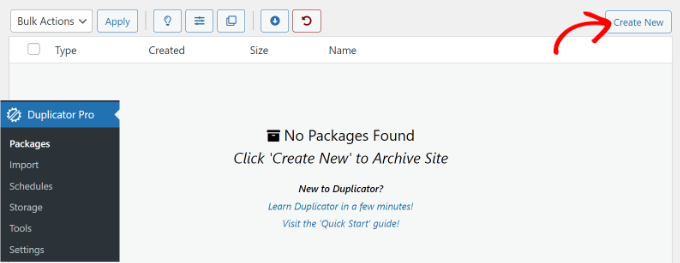
На следующем экране необходимо ввести имя резервной копии. Это поможет найти пакет, когда потребуется восстановить сайт.
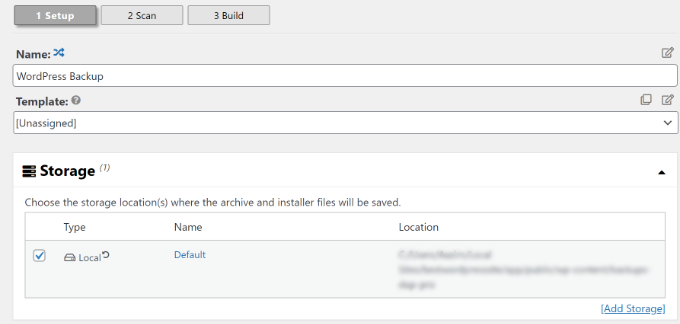
В разделе Storage можно добавить другое место хранения пакета. Плагин будет использовать место по умолчанию для сохранения файлов резервных копий. В данном руководстве мы будем использовать место по умолчанию. Однако вы можете щелкнуть на ссылке “Добавить хранилище” и добавить новое место, например Dropbox или Google Drive. Теперь можно перейти к разделу “Архив”, чтобы настроить резервное копирование. Например, плагин позволяет создавать резервные копии только базы данных, фильтровать файлы, папки и расширения, а также многое другое.
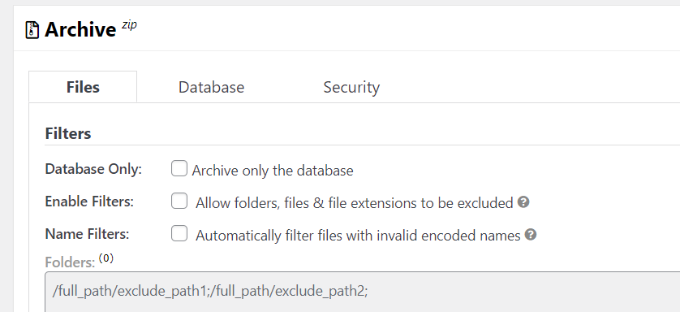
Если вы хотите получить полную резервную копию сайта, то мы рекомендуем оставить настройки по умолчанию и не выбирать ничего в разделе Архив. Далее можно прокрутить вниз до раздела Installer. Это необязательные настройки, которые заполняются во время установки резервной копии. Вы можете просто нажать кнопку “Далее” и оставить этот раздел без изменений.
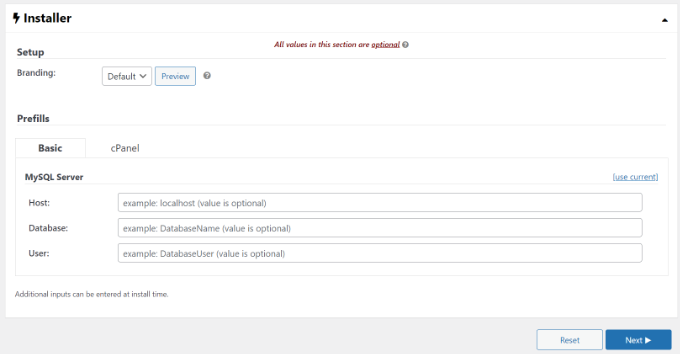
Теперь плагин выполнит сканирование и убедится, что все в порядке, чтобы создать резервную копию сайта. Он покажет оценку “Хорошо”, если все в порядке, или выдаст предупреждение, чтобы вы могли быстро устранить проблему перед созданием резервной копии сайта. Далее можно нажать кнопку ‘Build’ внизу.
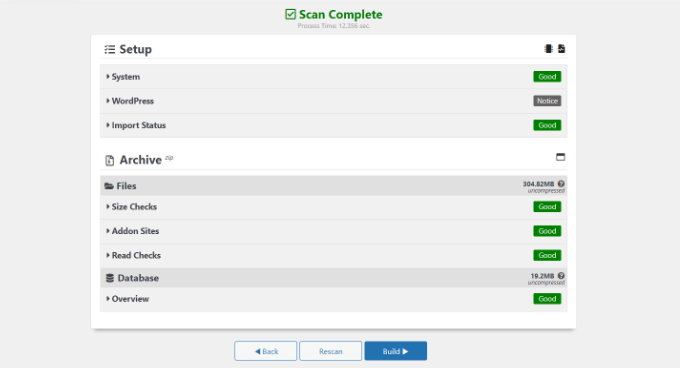
Теперь Duplicator начнет создавать пакет. После этого можно перейти в раздел “Duplicator Pro” Packages на панели управления, чтобы просмотреть резервную копию.
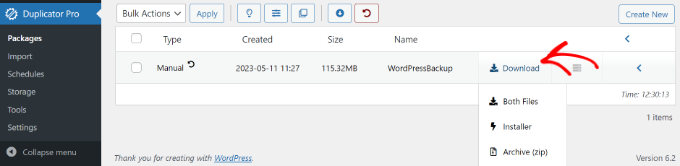
Нажмите кнопку ‘Download’ и выберите опцию ‘Both Files’. В результате на ваш компьютер будут загружены zip-файл и файл установщика. Затем эти файлы можно использовать в качестве резервных и легко восстановить сайт в случае кибератаки или критической ошибки.
Создание точки восстановления для восстановления сайта
Еще одним преимуществом использования Duplicator является возможность создания точки восстановления для сайта. Точки восстановления помогают восстановить резервную копию в случае массового сбоя сайта. Таким образом, можно легко вернуться к последней работоспособной версии сайта. Для начала перейдите в раздел Duplicator Pro ” Packages из панели администратора WordPress и нажмите на стрелку в углу, чтобы раскрыть подробности пакета.
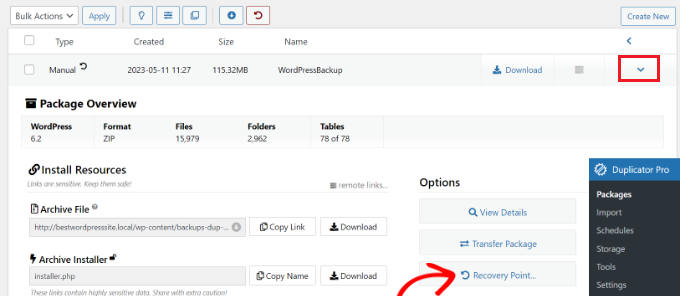
После этого просто щелкните на опции ‘Recovery Point’. Теперь откроется новое окно. Перейдите в него и выберите опцию ‘Set Recovery Point’.
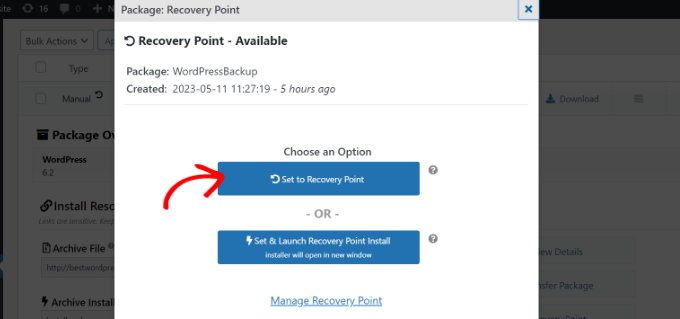
Далее необходимо щелкнуть на значке со стрелкой восстановления, чтобы скопировать URL-адрес восстановления. Этот URL-адрес можно сохранить в надежном месте и использовать для легкого восстановления сайта в случае сбоя или уязвимости системы безопасности.
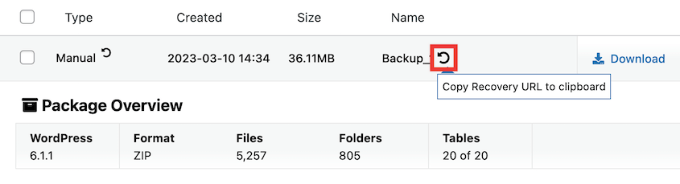
Для этого достаточно ввести в браузере URL-адрес восстановления. Это автоматически запустит мастер восстановления. После этого можно выполнить все шаги по восстановлению сайта из резервной копии.
Автоматическое планирование резервного копирования сайта WordPress
С помощью Duplicator Pro можно также автоматически планировать резервное копирование сайта. Таким образом, вы всегда будете иметь самую свежую резервную копию сайта для работы. Кроме того, это помогает сэкономить время, поскольку не нужно вручную создавать резервные копии. Для начала необходимо перейти в раздел Duplicator Pro ” Schedules (Расписания) на панели управления WordPress и нажать кнопку “Добавить новое”.
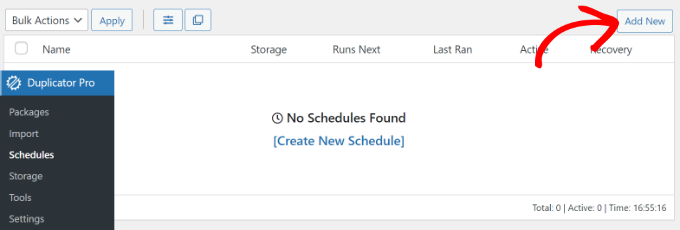
После этого можно ввести имя для расписания резервного копирования. Плагин также позволяет выбрать шаблон пакета, в котором можно настроить резервное копирование и выбрать файлы для резервного копирования. Если вам нужно полное резервное копирование, то мы рекомендуем оставить настройку шаблона пакета по умолчанию.
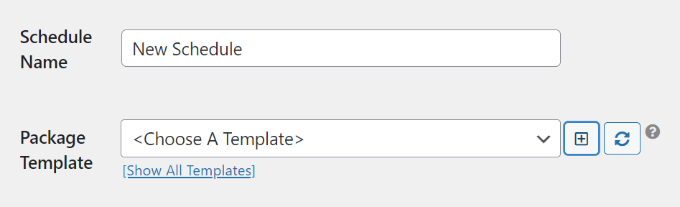
Далее можно прокрутить страницу вниз и выбрать место хранения запланированных резервных копий. Плагин будет использовать местоположение по умолчанию, но вы можете добавить другое место, например Dropbox, OneDrive или Google Drive. Также есть возможность выбрать частоту резервного копирования. Например, можно настроить автоматическое резервное копирование на ежечасной, ежедневной, еженедельной или ежемесячной основе. В данном руководстве мы установили еженедельное повторение резервного копирования.
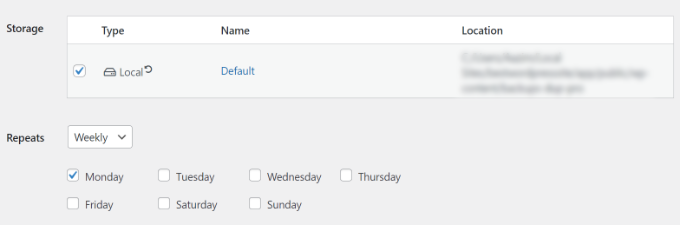
После этого можно выбрать время начала резервного копирования. Также необходимо убедиться, что установлен флажок ‘Enable This Schedule’.
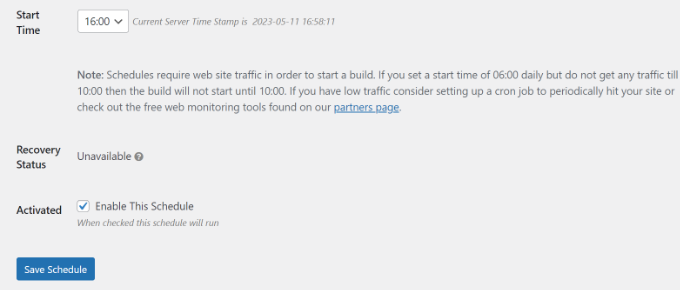
После этого просто нажмите кнопку Сохранить расписание. Теперь Duplicator будет автоматически создавать резервные копии вашего WordPress-сайта в заданный день и время. Таким образом, у вас будет свежая резервная копия для восстановления, если что-то пойдет не так.
Метод 2: Резервное копирование WordPress-сайта вручную с помощью cPanel
Резервное копирование сайта WordPress можно выполнить и вручную, используя cPanel хостинга WordPress. В данном руководстве мы будем использовать Bluehost. Обратите внимание, что настройки могут отличаться в зависимости от используемого хостинга. Сначала необходимо войти в cPanel хостинг-провайдера. Отсюда перейдите на вкладку “Дополнительно” в меню слева и выберите пункт “Файловый менеджер” в разделе “Файлы”.
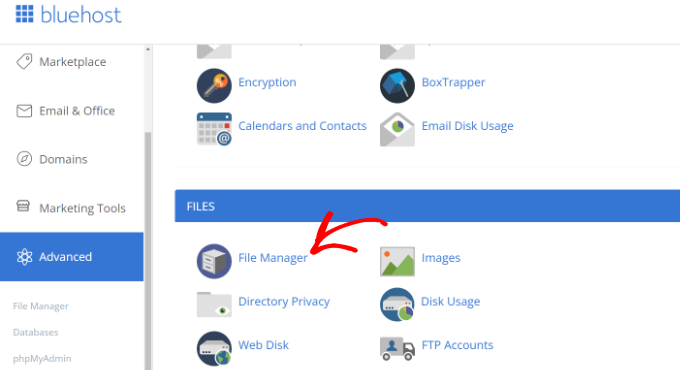
В новой вкладке или окне откроется файловый менеджер. Далее необходимо выбрать в меню слева папку public_html и нажать кнопку ‘+’, чтобы развернуть ее.
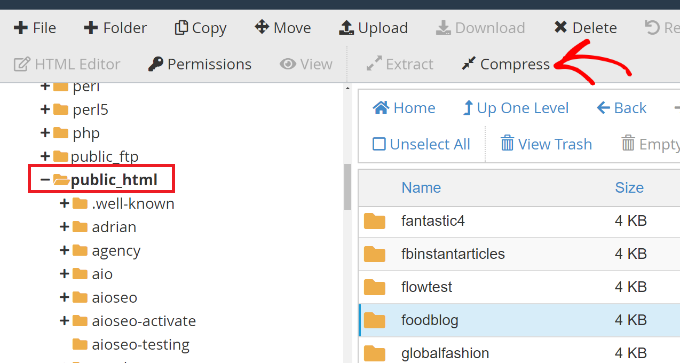
Здесь просто выберите папку с названием вашего сайта и щелкните на опции “Сжать” в верхней части. Появится новое окно. В нем выберите опцию ‘ Zip Archive’ и нажмите кнопку ‘Compress Files’.
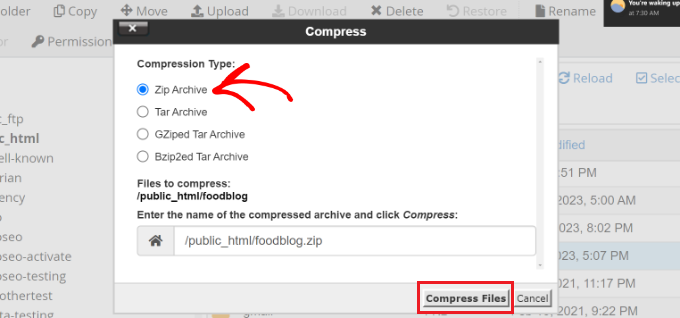
Теперь файлы вашего сайта начнут сжиматься в zip-файл. Служба хостинга также покажет результат сжатия. Вы можете просто нажать кнопку “Закрыть”.
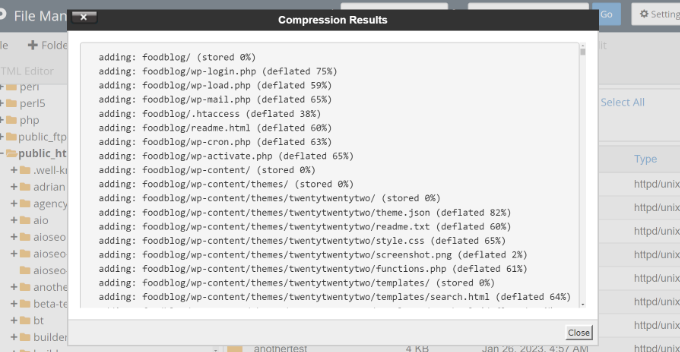
Далее необходимо выбрать только что созданный zip-файл. Он будет расположен в папке public_html. Выбрав файл, просто щелкните на опции ‘Download’ в верхней части страницы.
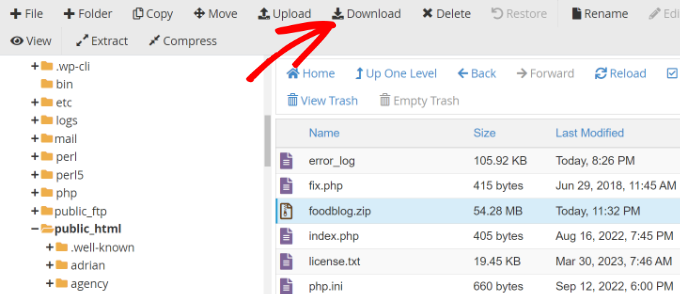
Затем можно сохранить файл сжатия в надежном месте. Теперь, если сайт не работает из-за ошибки или проблем с безопасностью, можно использовать сжатый файл в качестве резервной копии и легко восстановить содержимое.
Метод 3: Резервное копирование баз данных WordPress вручную
Используя cPanel хостинга WordPress, можно также создавать резервные копии различных баз данных WordPress. Однако это трудоемкий процесс, поскольку придется вручную импортировать несколько таблиц. Сначала необходимо войти в cPanel хостинга. В данном руководстве мы будем использовать Bluehost. Затем перейдите на вкладку ‘Advanced’ из меню слева и прокрутите вниз до раздела Databases. Здесь просто щелкните на опции ‘phpMyAdmin’.
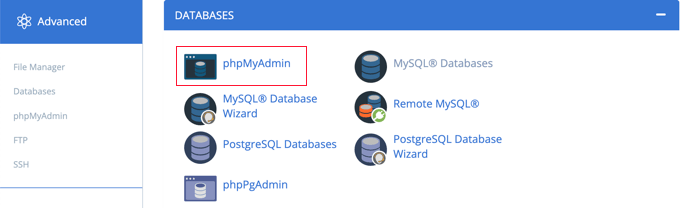
Открыв phpMyAdmin, вы можете выбрать базу данных из меню слева. После этого просто выделите таблицы, резервные копии которых вы хотите создать, и нажмите кнопку Export в верхней части экрана.

На следующем экране для параметра ‘Метод экспорта’ можно оставить значение Quick. Для параметра “Формат” следует выбрать SQL. После этого нажмите кнопку ‘Go’.
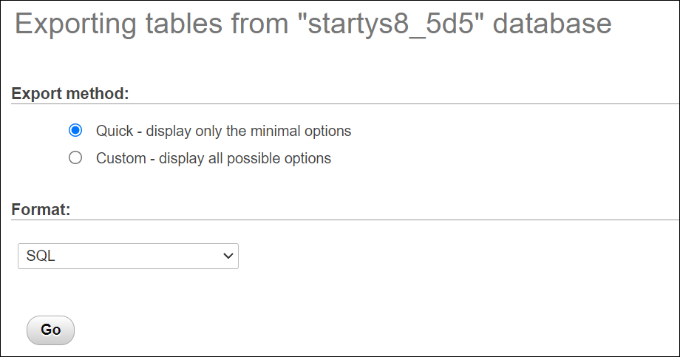
Теперь вы можете сохранить SQL-файл на своем компьютере в надежном месте в качестве резервной копии. Для восстановления базы данных достаточно импортировать SQL-файл в панель phpMyAdmin.
Метод 4: Ручное резервное копирование WordPress-сайта с помощью FTP
Если вы не хотите использовать плагин резервного копирования или обращаться к cPanel, то можно создать резервную копию сайта WordPress с помощью FTP-клиента. Существует множество FTP-клиентов, которые можно использовать для Mac и Windows. В данном руководстве мы будем использовать FileZilla. Сначала необходимо подключиться к сайту с помощью программы FTP. Более подробную информацию вы можете найти в нашем руководстве о том, что такое FTP и как им пользоваться. После подключения просто перейдите в корневой каталог вашего сайта с панели справа. Здесь находятся такие папки, как wp-content, wp-admin, а также другие важные файлы, например wp-config и .htaccess.
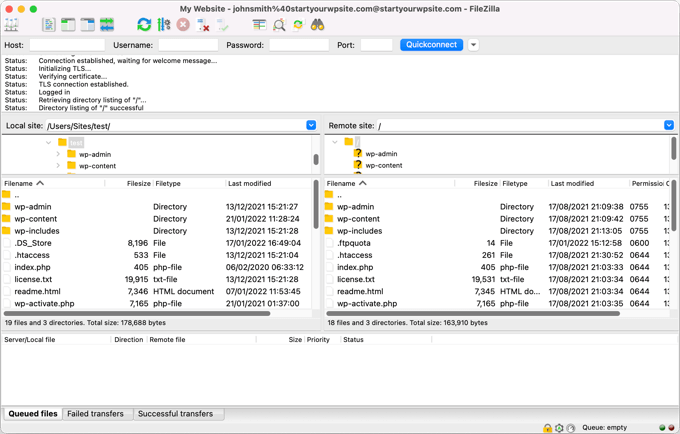
Затем щелкните правой кнопкой мыши любую папку или файл, резервную копию которого необходимо создать. После этого просто щелкните опцию “Загрузить”.
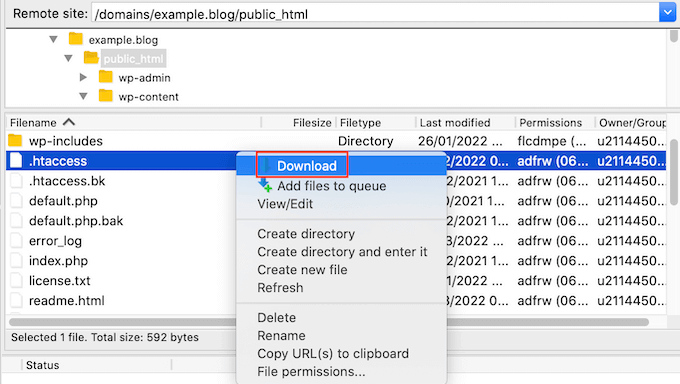
Файлы и папки с действующего сайта можно сохранить на локальном хосте или компьютере в качестве резервных копий. Таким образом, можно легко восстановить сайт, загрузив сохраненные файлы с помощью FTP-клиента.
Восстановление WordPress-сайта из резервной копии
Теперь, когда вы создали резервную копию сайта WordPress, необходимо восстановить его в случае возникновения критической ошибки или взлома сайта. Сначала необходимо очистить сайт и удалить все файлы WordPress. Это можно сделать, подключив FTP-клиент и удалив все папки и файлы. После этого необходимо снова установить WordPress и войти на сайт. Далее вы готовы восстановить резервные копии WordPress. Если вы используете плагин Duplicator Pro, то загрузить пакет резервных копий очень просто. Просто перейдите в раздел Duplicator Pro ” Import из панели управления WordPress и перетащите файл пакета.
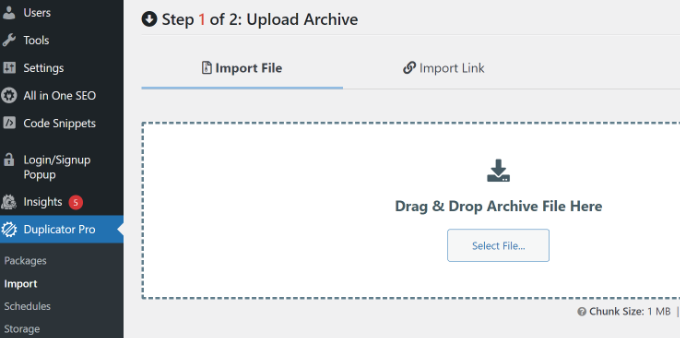
Далее просто следуйте указаниям мастера импорта, чтобы восстановить свой сайт. Мы надеемся, что эта статья помогла вам узнать, как создать резервную копию сайта WordPress.



![4 простых способа скрыть свой IP-адрес [2023]](https://clickfraud.ru/wp-content/uploads/2023/09/preview-7-scaled-2.jpg)





